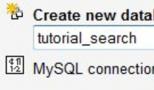Подробная инструкция как установить инстаграм для компьютера и полноценно им пользоваться. Как пользоваться инстаграм на компьютере без установки специальных программ Как открыть instagram на компьютере
Instagram в первую очередь был создан как мобильное приложение. Вы действительно должны загружать фотографии со своего телефона, используя то, что вы сфотографировали на смартфон.
Однако это подходит не для всех. Возможно, вам нравится редактировать свои фотографии в чем-то наподобие Lightroom. Или же, вы хотите загрузить фотографии или видео, сделанные на камеру, а не на телефон. Или, может быть, вам просто не нравится набирать длинные подписи под фото на своем телефоне и предпочитаете использовать клавиатуру компьютера. Конечно, вы можете отправлять фотографии со своего компьютера на телефон, сохранять их на нем и загружать через приложение Instagram. Но это довольно обременительно и утомительно.
Но существуют другие варианты, которые могут помочь вам, независимо от того, используете ли вы его для маркетинга в социальных сетях или частным образом делитесь фотографиями с друзьями и семьей.
Следует отметить две вещи:
- Instagram очень сильно поощряет пользователей загружать изображения со своих мобильных устройств. Иногда бывает так, что аккаунты блокируются при загрузке из других источников. Поэтому, если вы решите использовать Uplet, стоит делать это с некоторой осторожностью.
- Для взаимодействия с Instagram и публикацией в вашей учетной записи некоторые из этих приложений и служб требуют ввод ваших данных для входа. Вы должны быть осторожны, прежде чем передавать данные для входа в сторонние службы.
На заметку! Flume — полнофункциональный клиент Instagram. Он доступен только на Mac. Есть бесплатная версия с основными функциями, но если вы хотите загружать фотографии или видео непосредственно с вашего компьютера или управлять несколькими учетными записями, вам нужно будет заплатить обновление до Flume Pro.
Он имеет простой интерфейс в стиле Mac. Он поддерживает галереи, включает фильтры (при использовании версии Pro), позволяет управлять действиями в вашей учетной записи и управлять профилем. Он не включает планирование.

Flume — это полнофункциональный клиент Instagram
Flume изначально был доступен в Mac App Store, но Apple изъяла его из магазина в начале 2017 года, возможно, из-за нарушения условий использования Instagram. Тем не менее люди продолжают использовать это приложение, удалив последнее обновление.
Видео — О программе Flume
Через веб-браузер
Обычно, когда вы открываете сайт Instagram в веб-браузере вашего рабочего стола, вы получаете усеченную версию сайта. Это позволяет вам комментировать фотографии, но не позволяет публиковать новые фотографии.
У нескольких новых браузеров есть функция, которая обманывает сайт, заставляя его думать, что вы обращаетесь к нему с помощью мобильного устройства. Функция публикации становится доступной.
Узнайте в подробностях, как легко удалить публикацию в instagram, в статье — .
- Шаг 1. Когда вы вошли в свою учетную запись через веб-сайт в браузере компьютера, вы можете просматривать фотографии и даже комментировать их. Выглядит это примерно вот так:
- Шаг 2.
Откройте панель «Инструменты разработчика». В зависимости от расположения экрана и браузера он может появиться на отдельной вкладке или может находиться в нижней части активной вкладки. Вы увидите много кода, меню и вкладки. Для этого вы можете смело игнорировать почти все. Посмотрите на маленький значок в левом верхнем углу, который показывает телефон и планшет.

- Шаг 3.
Нажмите на кнопку, которая указана на скриншоте ниже. Теперь окно браузера преобразуется в размеры конкретного смартфона или планшета.

- Шаг 4.
Вы можете изменить формат в раскрывающемся меню, хотя на самом деле не имеет значения, какое устройство вы «используете здесь», если это стандартное мобильное устройство. Теперь он выглядит так же, как мобильное приложение. И, что важно, теперь вы можете увидеть значок камеры. Таким образом, вы можете использовать его так же, как мобильное приложение, — используйте значок камеры, чтобы создать новое сообщение, просматривая новую фотографию и загружая ее.

- Шаг 5. Выберите фотографию. Загрузите как обычно, вы можете добавить подпись и даже указать геолокацию.

Фотография загрузится в считанные секунды и отразится в вашем профиле.

На заметку! Преимущества этого метода заключаются в том, что он бесплатный и не требует установки стороннего приложения или плагина. Но есть и недостатки — не все функции Instagram доступны через веб-сайт. Примерами функций, недоступных этому методу, являются фильтры и публикация нескольких фото одним постом.
Uplet
Uplet — один из самых простых вариантов, если вы используете Mac. Это платное приложение сторонних производителей, доступное в магазине Mac App Store.

Он крайне прост в использовании. Все, что вам нужно будет сделать, так это перетащить фотографии на панель программы, заполнить остальные поля и нажать на кнопку «Отправить».
Вы можете одновременно загружать сразу несколько фотографий или видеороликов (каждый из них загружается как отдельный пост). У него нет фильтров или расширенных функций редактирования.
Видео — Uplet
Deskgram
Это настольное приложение для взаимодействия с Instagram. Существуют версии для ПК и Mac. Причина, по которой было использовано «взаимодействие», заключается в том, что существуют две версии, которые допускают разные вещи, хотя это не так ясно, как может быть в документации приложения.

Бесплатная версия действует как средство просмотра Instagram, поэтому вы можете делать такие вещи, как просмотр изображений, добавление комментариев и фото. Чтобы на самом деле загружать фото или видео и помечать их, вам нужно перейти на версию Pro за 2,99 долл. США в месяц. (Загрузка видео недоступна в версии Windows.)
Экран выглядит как более старая версия мобильного приложения Instagram и работает в основном тем же способом — это, по сути, эмулятор. У него нет параметров планирования или пакетной загрузки.
Рад вас приветствовать на страницах моего блога.
Разработчики приложения Gramblr , создали неофициальную возможность делиться публикациями в Instagram прямо с компьютера.
Часто это необходимо, удобно и экономит время, надобность переносить фотографии с ПК на мобильное устройство, чтобы потом опубликовать в Инстаграм, отпадает.
В этой статье я расскажу вам о том, как применяя приложение Gramblr, эффективно использовать Инстаграм , на полную силу.
Как вести Инстаграм с компьютера
В Инстаграм присутствует ограничение, относящееся к публикации контента:
Ранее в Инстаграм, в одной публикации можно было загружать только по одному фото и видео в свой аккаунт, сейчас сделали возможность загружать по сразу серию фоток и видео в одной публикации, что очень удобно.
Отсутствует возможность выкладывать сразу большое количество публикаций, одну за другой, за это приложение автоматически временно блокирует профиль.
Любые фото и видео во время блокировки удаляются из профиля, при попытке их загрузить. Ограничение придумано разработчиками для защиты от спама и ботов.
Поэтому лучше всего загружать фотографии с небольшим перерывом во времени, например, загрузить несколько фотографий подряд, затем подождать 1-2 часа и выложить еще несколько фоток, это рекомендую делать, когда необходимо опубликовать много фотографий или видео в свой профиль.
Инстаграм через компьютер программа Gramblr
Свежую версию программы для работы с инстаграм прямо на компьютере, можно скачать с официального сайта разработчиков - Gramblr.com
На сайте выберите кнопку для скачивания с вашей операционной системой, скачать можно для Windows и Mac OS, нажмите на нее и сразу начнется скачивание архива с программой.
Архив будет в формате.zip и его необходимо распаковать на компьютере, на Windows распаковать можно программой WinRAR.
СКАЧАТЬ ПРОГРАММУ
После распаковки архива, нужно запустить программу. Для этого два раза щелкаем по файлу с названием "gramblr".
Программу нельзя установить на компьютер, она запускается напрямую из файла. Для удобства можно сделать ярлык файла "gramblr" и разместить его на рабочем столе.
Регистрация в сервисе Gramblr
Как только программа запустится, вам откроется анкета, которую необходимо заполнить чтобы начать ею пользоваться, то есть, загрузить фото и видео в инстаграм.
Если вы не создавали профиль ранее, то кликните по кнопке «Sign up» (регистрация), заполните все поля: email, пароль и данные авторизации в инстаграм.
Работа с программой
Программа Gramblr очень проста в использовании. Чтобы загрузить публикацию, нажмите на кнопку «Upload Now».

- Выбираем, что будем публиковать: фото или видео. Кликаем на кнопку загрузки и выбираем файл на компьютере.

- Корректируем размер фотографии или клипа, после этого сохраняем настройки публикации, кликнув на "Save".
- Накладываем фильтры на фото (для видео такой возможности в программе нет). Кнопка Motion создает эффект приближения, для просмотра и применения фильтров нажимаем на "Filters", после чего выберите необходимый фильтр, который вы хотите наложить на фото.
- После коррекции, сохраните, нажав "Готово!". Переходим к публикации, кнопка "Continue".

- В четвертом шаге необходимо задать описание, теги и время, когда фото должно быть опубликовано. Делать это не обязательно, опубликовать можно сразу, но использование тегов и описания позволяют привлечь внимание к публикации у пользователей социальной сети.
В Инстаграм есть поиск и по словам и тегам пользователи находят интересующие их фото или видео, оставляют лайки и подписываются на профиль. При том, результат видно в первые секунды после публикации, аудитория в Инстаграм очень активна.
В первой строчке задаем описание и теги, можно добавить смайлики нажав на иконку со смайлом. Далее задаем время публикации "some other time", если необходимо опубликовать сразу, выбираем пункт "immediately".
Время публикации удобно использовать, если вы хотите загрузить серию фото/видео и избежать блокировки аккаунта.

- В этом шаге начинаем загрузку публикуемого контента, нажимаем "Send". Программа в ответ выдаст сообщение "Upload Complete" если публикация была сделана без заданного времени - мгновенно, или запланированная публикация - "Upload Scheduled".
- В программе также есть таймер, который считает время во время серии публикаций, сколько осталось часов/минут до следующей автоматической загрузки.
Список запланированных по времени фото или видео можно увидеть в разделе "Schedule", здесь же отредактировать описание или отменить операцию до публикации.
Итог
Gramblr - отличная программа, решающая вопрос, как настроить инстаграм для компьютера, при отсутствии мобильного устройства или неудобства его использования (файлы на компьютере или нужно запланировать время для серии публикаций).
Посмотрите видео инструкцию как настроить инстаграм для компьютера!
Приглашаю заглянуть и подписаться на мой инстаграм!
С Уважением, Александр Гаврин.
Многие задаются вопросом - можно ли пользоваться Инстаграмом на компьютере. Ответим сразу - можно! Как? Читайте в статье.
Официальный сайт www.instagram.com
Как же использовать Инстаграм (Instagram) с компьютера? В настоящее время вы можете либо воспользоваться онлайн-версией, либо загрузить специальную версию для ПК. Чем отличается Инстаграм-веб от приложения. Например, там нельзя загружать фотографии и обрабатывать их с помощью фильтров. Да-да! Самая главная функция недоступна тем, кто использует online-сервис! Но можно просматривать свою ленту, чужие фотогалереи, оставлять комментарии, управлять подписками и выполнять еще целую кучу других действий. Так что всё не так плохо.
Некоторое время назад мы написали статью, благодаря которой можно было зарегистрироваться и использовать приложение с компьютера, несмотря на то, что специальной версии ещё не существовало. В этом случае вы ставили себе на ПК вариант для Android, полноценный, обладающий всеми функциями. Инструкцию к работе с приложением для ноутбука можно прочитать в . Но сейчас пользоваться этим способом совершенно не обязательно.
Варианты запуска Instagram на компьютере
Как пользоваться Инстаграмом через стационарный компьютер или ноутбук? На скриншоте ниже мы открыли фотографию набирающей популярность группы Die Antwoord. Давайте разбираться на этом примере. Можно пользоваться приложением с компьютера для следующих действий:
- Можно посмотреть фото (глупо было бы об этом не сказать);
- Можно почитать комментарии (столбец справа);
- Можно подписаться на аккаунт (обведено зеленым);
- Можно лайкнуть фото (обведено красным);
- Наконец, можно оставить комментарий (обведено синим).

- Само собой, можно просматривать собственную ленту. Для этого необходимо ткнуть в иконку домика в верхнем левом углу (обведена синим на скриншоте внизу).
Так как лента в нашем примере абсолютно пустая, сервис сам предлагает нам на кого-нибудь подписаться – таких примеров, на самом деле, довольно много, но на скриншоте мы оставили только один (обведен красным).

Приложение для Windows 10
У обладателей последнего обновления Виндоус теперь есть возможность использовать полноценное приложение на компьютере. Правда, то, насколько оно будет полноценным, зависит от того, есть ли у устройства сенсорный экран. Если сенсорный экран есть, то можно будет прямо с компьютера выкладывать фотографии в сети, загружать истории и делать всё то, за что люди любят (или ненавидят) Инстаграм.


Здесь всё так же, как на телефоне или планшете, - заходим в магазин Майкрософт и вводим название приложения. Скачиваем. Потом открываем его, авторизируемся и пользуемся.

Пользоваться Инстаграм с компьютера при помощи Websta:
Теперь вы можете просматривать свою ленту или свои фотографии, популярные снимки, искать и подписываться на других пользователей.
Посмотреть всех, на кого подписаны вы и кто подписан на вас.
Искать новые интересные аккаунты среди самых популярных.
Смотреть свою статистику.
Участвовать в Webstapick. Это такой местный конкурс, в котором периодически выбирается чья-нибудь публикация.
Выбрать несколько наиболее актуальных аккаунтов и добавить их в Custom Feed, чтобы не упустить ни одной публикации.
И ещё делать много интересного.
Пользоваться Инстаграм с компьютера при помощи Pixta:
Как пользоваться Инстаграмом на компьютере с помощью сервиса Pixta. Зайдите на сайт https://pixsta.com/ и скачайте приложение:
На странице программы зайдите в My profile:
Вас попросят войти зарегистрироваться через Инстаграм. Регистрируетесь…
…и пользуетесь 🙂

Здравствуйте, уважаемые читатели блога сайт. Это мой первый обзор мобильного приложения. Однако оно того стоит, ибо по популярности и количеству вовлеченных в его сети пользователей эта смесь фоторедактора и социалки может встать , и другими сверхпопулярными в мире социальными сервисами. Одно то, что около года назад Фейсбук выкупил его за сумасшедшую сумму, близкую к миллиарду долларов, говорит об исключительности этого мобильного приложения.
Не думаю, что тут могут быть разночтения, ибо других вариантов, подходящих под приведенное описание, наверное, и нет. Я говорю, конечно же, про инстаграм . Что же это такое и почему за полтора года обычное приложение для iPhone (сейчас поддерживается и Android ), имеющее за собой команду в дюжину человек, заставило самую крупную социальную сеть в мире выложить такую фантастическую сумму? Ну, давайте посмотрим.
Что такое Instagram?
Что такое инстаграм ? Наверное, это в первую очередь социальная сеть, в которой насчитывается уже сто миллионов активных пользователей. Чуть меньше, чем жителей в России. С другой стороны, Instagram это интуитивно понятный и простейший в использовании фоторедактор для мобильных устройств.
Instagram избавляет вас от этой дилеммы — фоткаете и тут же выкладываете (все в одном приложении). Тем более что современные мобильники обеспечивают вполне удобоваримое качество сделанных снимков, во всяком случае такое, чтобы не стыдно было выложить их в социальную сеть, просматривать которую будут в основном все с тех же самых мобильников, где огрехов и убогость камеры видно не будет.
Однако, при просмотре онлайн-версии Инстаграма с компьютера некоторые огрехи фото, сделанных на смартфоне, все же могут проявиться, но в том и заключалась гениальность разработчиков, что они перед отправкой, сделанной мобильником фотки, предлагают буквально в один клик наложить на него профессиональный фильтр , который сделает из вашего посредственного и не совсем качественного снимка нечто похожее на художественную фотографию.
Вопросом, как пользоваться Инстаграмом озадачиваются лишь немногие — открываем приложение, делаем снимок (или достаем его из своего альбома на мобильнике) и накладываем фильтр в мобильном редакторе. Далее обзываем снимок и отправляем его в свою ленту, где снимки могут просматривать, искать, лайкать и комментировать все пользователи этой уникальной социальной сети. Все гениальное должно быть простым. К тому же, интерфейс этого мобильного приложения и онлайн-версии практически полностью переведен на русский язык, что не может не радовать.
Последнее время эта соцсеть активно используется коммерсантами для продажи или привлечения внимания к своим товарам и услугам. Работает это на ура (правда, правда — ), но для продаж нужно повышать посещаемость, а посему на первое место выходит вопрос — . Одно из таких решений я описал по приведенной ссылке — вдруг надумаете подзаработать в этой сети.
Возможно, что раньше, когда инстаграм еще не говорил по-русски, с его использованием и могли возникнуть какие-либо проблемы, но сейчас маловероятно, как вы, наверное, и сами поняли из приведенного описания. Конек этого фоторедактора и соцсети именно в предельной простоте и прозрачности.
Instagram для компьютера посредством BlueStacks — скачать и установить эмулятор Андроида под Windows для регистрации
Как я уже упоминал, далеко не всем желающим начать общаться и делиться фотками в Инстаграме улыбается обзаводиться для этой цели Айфоном или смартфоном на базе Андроида. Причин такого нежелания может быть масса и деньги тут не всегда играют решающую роль. В конце концов, купить дорогой гаджет и разочароваться в этой социальной сети было бы тоже не очень приятно.
Однако, существует способ попробовать на зуб Instagram, пройдя регистрацию непосредственно с вашего компьютера или ноутбука и запостить в эту социалку имеющиеся у вас фотографии, как пробный шар. Имеет место быть довольно продвинутый и качественно сделанный эмулятор операционной среды Андроид для компьютера под управлением Windows и МакОс, который называется BlueStacks.
Причем работает он подобно любой программе на вашем компьютере, т.е. может запускаться в окне, можно пользоваться мышью и клавой, можно копировать данные из Windows в Андроид через буфер обмена или же через общую файловую систему. Ну и, естественно, что BlueStacks видит сетевые подключения вашего компьютера и с успехом их использует.
Итак, для начала нужно будет скачать BlueStacks и установить его на ваш компьютер как обычную программу:
Правда, место установки данного эмулятора выбрать не получится, но это и не так важно. По завершении установки у вас на рабочем столе поселится зеленый ярлык, щелкнув по которому можно будет открыть окно BlueStacks, а в трее будет видна иконка, из контекстного меню которой можно будет перегрузить Андроид в этом эмуляторе, если на то будет причина:

Если полноэкранный режим BlueStacks вам неудобен, то нажмите на соответствующую кнопку внизу окна эмулятора (расположена справа). В настройках этой программы можно будет покопаться с помощью кнопки в виде шестеренки.
Однако, нас в данный момент интересует прежде всего установка Инстаграма и регистрация в этой социалке со своего компьютера, поэтому воспользуемся иконкой поиска на главной вкладке BlueStacks и вобьем в форму «instagram»:

Искомое приложение будет стоять первым в результирующем списке и вам лишь останется нажать на кнопку «Установить»:

Так как операционная система Андроид является разработкой великого и ужасного Google (читайте про этой корпорации добра), то вам для скачивания Instagram придется сначала войти в свой Гугл аккаунт (ну, или ):

У меня аккаунт в Google с двухэтапной аутентификацией, поэтому пришлось сначала создать для данного эмулятора свой пароль и лишь затем, используя его, входить в аккаунт. Понятно, что при обычной аутентификации этих сложностей не будет, но и безопасности почтового ящика не будет тоже (читайте подробнее в статье про почту Гугла, ссылка на которую приведена чуть выше).
После входа под своими логином и паролем в Google Play:

Вы получите возможность скачать Instagram с любого удобного для вас Андроид-магазина из тех, которые интегрированы в эмулятор BlueStacks:

Эмулятор BlueStacks умеет еще синхронизировать данные вашего телефона на Андроиде, что может быть полезно. Но мы на это отвлекаться не будем, ибо наша цель — установить инстаграм на компьютер и зарегистрироваться в нем.

После установки вам достаточно будет с главной страницы BlueStacks перейти на вкладку «Мои приложения» и запустить инстаграм.

После этого вас попросят зарегистрироваться в нем либо авторизоваться.

Собственно, дальнейший процесс регистрации на компьютере не будет ничем отличаться от описанного выше процесса регистрации на мобильном устройстве, поэтому повторяться я считаю излишним.
Инстаграм онлайн — варианты просмотра социальной сети не с мобильного телефона, а с компьютера через браузер
Ну, как бы такая возможность напрашивается, ибо телефон телефоном, но за компьютером большинство из нас проводит тоже очень приличный временной отрезок. Хотелось бы иметь доступ к этой социальной сети через браузер. Собственно такая возможность имеется, но с некоторыми ограничениями.
Можно на сайте посмотреть профиль любого участника этой социальной сети зная его логин:
Http://instagram.com/логин
На официальной онлайн странице профиля в Instagram имеется шапка, набранная в виде динамического , указано число добавленных этим челом фоток, число его подписчиков и его подписок.
Например, таким образом, можно посмотреть онлайн-профиль резидента камеди . В профиле приведен список всех добавленных автором фотографий и имеется возможность их полноразмерного просмотра и чтения оставленных к ним комментариев.

Лайкать, подписываться или оставлять комментарий вы сможете только после входа в свой аккаунт.
Также после входа в инстаграм :

Вот, пожалуй, и все возможности официального сайта по онлайн доступу к социальной сети Instagram. Чего то не хватает, правда? Ну, например, возможности загружать фотки прямо с компьютера . К сожалению, это не реализовано на данном этапе развития сервиса даже в Api.
Но также не хватает возможности поиска по хэштегам и именам пользователей или просмотра популярных тем. А вот это Api позволяет делать и есть множество онлайн-сервисов (сайтов) и даже программ все это безобразие реализующих.
Давайте посмотрим на один из таких онлайн-сервисов под названием Webstagram .

Этот и подобные ему онлайн-сервисы используют API Инстаграма и поэтому регистрация на таких сайтах происходит именно через его форму входа. Если вы в этом же браузере уже авторизовались на сайте instagram.com, то данные о вашем логине будут взяты из куков браузера:

- Можно следить за лентами тех людей, на которых вы подписались (собственно, и официальный сайт instagram.com это позволяет делать)
- Можно лайкать и комментировать фото (то же самое и официальный ресурс поддерживает)
- Можно подписываться и отписываться от лент других пользователей (тоже не уникум)
- Получать информацию о подписавшихся и отписавшихся от вашей ленты
- Просматривать популярные фото, теги и пользователей, имея возможность также вести поиск по ним (вот этого официальному сайту не хватало)
В нагрузку, правда, вы получаете блоки , но по-другому и быть не должно, ибо реклама — двигатель прогресса.
Добавленные вами фотки вы сможете найти по такому адресу:
Http://instagram.com/n/логин
Социальная сеть Instagram создана для мобильных устройств. Есть и официальная онлайн-версия Инстаграм для компьютера, но функций в ней маловато – только просмотр ленты и добавление комментариев. В статье мы собрали все способы, как зарегистрироваться в Инстаграм с компьютера и вести полноценное общение на ПК.
Зайти в Инстаграм онлайн – удобный способ начать общение. Не надо ничего устанавливать, работает на любых компьютерах или ноутбуках с выходом в интернет.
Официальный
На официальном ресурсе нельзя создавать новые посты, зато можно зарегистрироваться в Инстаграме с компьютера. Перейдите по ссылке, введите адрес почты или телефон, имя и фамилию – они будут видны всем, имя пользователя и пароль. Или войдите через профиль Facebook, разрешив Instagram доступ к личным данным.
Для зарегистрированных пользователей надо просто выбрать «Вход». После ввода пароля откроется лента, просматривайте посты друзей, оставляйте комментарии, используйте поиск по тегам, редактируйте профиль.
Зайти в Инстаграм через компьютер поможет сервис Вебстаграм: https://web.stagram.com/ . Он позволяет просматривать контент Instagram, сохранять себе фото и видеозаписи через стандартную загрузку браузера. Есть поиск по именам пользователей и хэштегам, регистрация не требуется.

Сервис https://websta.me/ поможет зайти в Instagram с компьютера. Вам понадобится существующий аккаунт в социальной сети, после входа через Websta вы сможете просматривать и комментировать посты в ленте, подписываться и отписываться, получать по подписчикам. Есть поиск по хэштегам и пользователям, весь контент можно скачать на ПК. Бесплатно доступны аналитические данные по профилю – популярные теги, лучшие посты, оптимальное время для выпуска новых сообщений. Но выкладывать свои фотографии или зарегистрироваться в соцсети через Websta нельзя.

Ресурс https://pro.iconosquare.com/ объединил много функций по работе с Инстаграм: вход в соцсеть с компьютера, управление аккаунтом, сбор и анализ статистики. Определяет наиболее популярные сообщения, самых активных подписчиков, количество лайков от неподписанных. Сервис платный, есть пробный период – 14 дней.
Как войти в Iconosquare без оплаты: на основной странице в правом углу кликните «Start a free trial». Сервис предложит создать учетную запись и загрузить ваш Инстраграм.
![]()
Программы
Заходить в Инстаграм через компьютер удобно с помощью специальных программ. Расскажем про все варианты – от бесплатного официального клиента до эмулятора Android и платных программ.
Официальный клиент для Windows
Выпущен официальный клиент Instagram для компьютера windows 10. Доступен в магазине Microsoft , умеет создавать Истории из последних фотографий, отправлять сообщения Директ, вести Прямой эфир. Есть поиск в Инстаграм, регистрация нового аккаунта через компьютер – для этого на странице входа выберите «Зарегистрироваться». Сохранять фото и видео на ПК и создавать обычные посты пока нельзя.

Эмулятор
Программа BlueStacks имитирует на ПК с Windows 7 и выше, Mac OS X работу мобильного устройства под Android. Вы устанавливаете внутрь эмулятора любые приложения из Google Play и пользуетесь ими, как на смартфоне.
Как зайти в Инстаграм с компьютера через BlueStacks:
- На сайте BlueStacks скачайте приложение по кнопке Download.
- Запустите полученный файл, установите эмулятор.
- Войдите в установленное приложение, зайдите в настройки, нажав на кнопку с шестеренкой.
- Кликните «Добавить аккаунт», впишите данные от профиля Google или зарегистрируйтесь.
- Откройте Google Play, найдите и установите Instagram.
После скачивания и установки социальной сети, вам становятся доступны все ее функции – ведь перед вами стандартная Инстаграм мобильная версия, но на ПК. Вы можете зарегистрироваться в Инстаграме через компьютер – для этого при первом запуске введите личные данные. Можно вставлять в сообщения фото и видео с жесткого диска, создавать Истории, писать комментарии.
Скачать Instagram можно на сайте разработчиков http://ruinsta.com/ . RuInsta – бесплатная программа на русском языке, которая позволяет просматривать ленту на большом экране компьютера. Интерфейс простой – сверху размещена компактная полоска меню, справа от ленты – интересные страницы.
Как зарегистрироваться в Инстаграме через RuInsta:
- Скачайте и установите приложение в Виндоус.
- При первом запуске введите адрес электронной почты, придумайте логин и пароль для соцсети.
- Кликните на «Зарегистрироваться».

Программа создаст для вас новый профиль. Чтобы активировать его, откройте почту и перейдите по ссылке из письма. Потом осуществите вход в Инстаграм через RuInsta, указав придуманные логин и пароль. Вам станут доступны все функции приложения: управление настройками учетной записи, поиск по тегам, просмотр, сохранение на ПК и загрузка в сеть фото и видеозаписей.
Бесплатное полнофункциональное приложение, Instagram версия для ПК на Windows. Скачать Инстаграм для компьютера можно в магазине Microsoft . Среди возможностей Instapic:
- регистрация в Инстаграм напрямую с компьютера;
- редактирование аккаунта;
- поиск по тегам и пользователям;
- просмотр ленты;
- скачивание любых фотографий;
- встроенный графический редактор.
InstaBro для Mac
Установить Инстаграм на Mac OS X поможет . Позволяет просматривать и скачивать весь контент из профиля Instagram даже без регистрации в социальной сети, есть поиск по хэштегам и местам. Для комментирования и лайков нужно войти с паролем в действующий аккаунт.

Вывод
Возможности Instagram вполне можно использовать и без мобильной версии. Периодически просматривать чужие фотоснимки без регистрации удобно в онлайн-сервисах. Для выкладывания своего контента поставьте одну из программ, в которых реализовано больше функций, или эмулятор Android. Если вы хотите , присмотритесь к Iconosquare.
Способ установки через эмулятор показан на видео: